电脑任务栏怎么调到下面 怎样把任务栏设置在电脑底部
更新时间:2024-01-26 09:43:27作者:xiaoliu
电脑任务栏作为我们日常使用电脑时常见的工具栏,它的位置设置对于我们的使用体验至关重要,有的人习惯将任务栏设置在电脑屏幕的底部,而有的人则喜欢将其放置在其他位置。如果您想将任务栏调到电脑底部,其实操作起来并不复杂。下面我们将介绍一些简单的步骤,帮助您轻松地将任务栏设置在电脑屏幕的底部,提升您的电脑使用体验。
具体步骤:
1.首先,我们可以看到自己电脑的任务栏在的位置。然后我们点击鼠标右键,会跳出来一个窗口,我们可以看到一个“属性”的选项,大家点击即可,如下图所示。

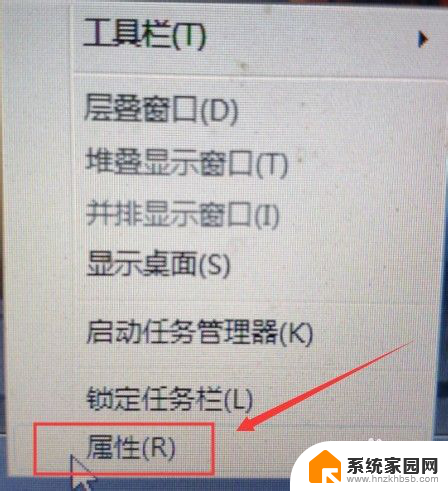
2.然后我们可以看到会有一个窗口跳出来,我们在上方的选项栏里选择“任务栏”这个选项。点击即可,如下图所示。
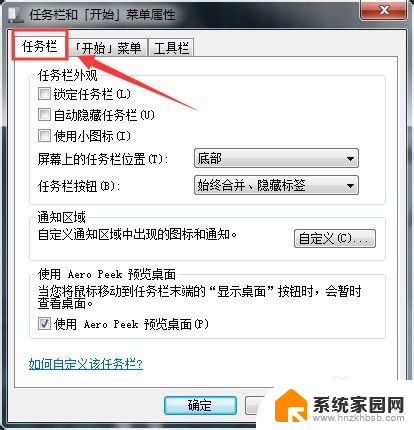
3.然后我们切换到了新的界面,可以看到一个“屏幕上的任务位置”的选项,大家都找到了吗?
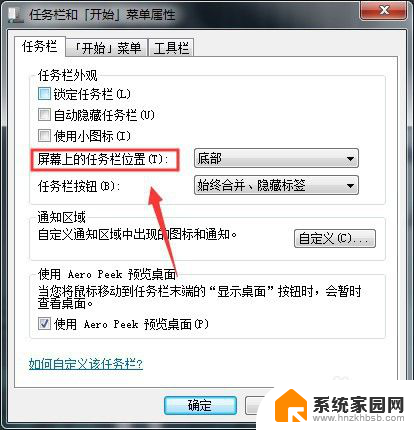
4.在它的旁边有一个下拉选项栏,我们在这里选择“底部”。如下图所示,点击即可,大家都找到了吗?
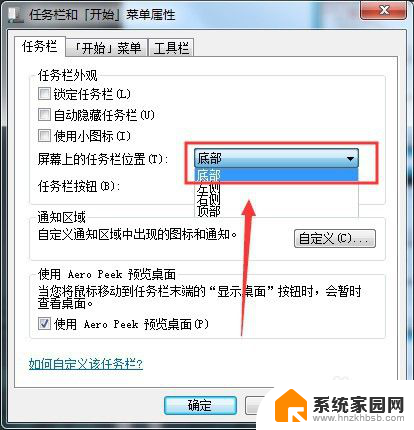
以上就是将电脑任务栏调至底部的全部内容,如有需要,用户可根据以上步骤进行操作,希望对大家有所帮助。
电脑任务栏怎么调到下面 怎样把任务栏设置在电脑底部相关教程
- 电脑下面任务栏跑到上面了怎么办 如何调整电脑底部任务栏位置到屏幕上面
- 电脑怎么把任务栏放到下面 怎样把任务栏移动到电脑下面
- 电脑最下面那一栏点不了 电脑底部任务栏无法点击怎么办
- 电脑下面的任务栏怎么缩小 如何调整电脑任务栏大小
- 任务栏可以改变位置吗 电脑任务栏怎么还原到下面
- 电脑任务栏到左边了,怎样设置到下面 电脑任务栏跑到右边了怎么办
- 怎么显示电脑下面任务栏 电脑任务栏不显示怎么办
- 如何把电脑工具栏放在下面 怎样把任务栏从上面放到电脑下面
- 笔记本下方的任务栏怎么隐藏 怎么在笔记本电脑上隐藏底部的任务栏
- 电脑桌面下面任务栏老是卡死 任务栏卡住不动怎么解决
- 电视设置没有无线连接怎么办 电视连不上WiFi怎么处理
- 小米连接蓝牙耳机 小米蓝牙耳机如何与手机配对连接
- 首行缩进字符怎么设置 Word如何设置首行缩进
- 电脑上的文件怎么传到ipad上 通过何种途径将电脑文件传入iPad
- 手机外屏有裂缝可以修复吗 手机屏幕破裂15分钟修复方法
- 电脑右下角没有wifi显示,如何连接 电脑任务栏无线网络连接图标不见了怎么处理
电脑教程推荐
- 1 电脑上的文件怎么传到ipad上 通过何种途径将电脑文件传入iPad
- 2 钉钉在电脑上怎么设置自动登录 钉钉电脑版开机自动登录设置方法
- 3 怎样设置手机锁屏时间 手机自动锁屏时间设置方法
- 4 windows defender删除文件恢复 被Windows Defender删除的文件怎么找回
- 5 微信怎么语音没有声音 微信语音播放无声音怎么恢复
- 6 dwm.exe系统错误 dwm.exe进程是什么作用
- 7 键盘上字母打不出来 键盘按键失灵怎么解决
- 8 微信怎么把字变大 电脑微信如何设置字体大小
- 9 华为怎么取消锁屏杂志 华为手机杂志锁屏如何关闭
- 10 电脑怎么设置日历显示节假日 电脑设置农历显示方法